Como capturar documentos através de um Scanner
A captura de documentos via módulo "Capturar scanner" possibilita a transformação de documentos físicos em digitais. Aprenda a como utilizar esse módulo.
Visão geral
A captura de documentos via módulo Capturar scanner possibilita a transformação de documentos físicos em digitais.
É uma forma muito específica de capturar documentos, e recomendamos seu uso somente se você possui um alto volume de documentos físicos (papéis) que precisam ser digitalizados diretamente em bibliotecas do Zeev docs. Caso contrário, use o módulo Carregar documento.
Requisitos para capturar documentos via Scanner
Diferentemente do módulo "Carregar documentos", este modelo de captura possui alguns requisitos para funcionar corretamente:
Scanner compatível: que possua driver twain 2.0 ou superior.
Desktop integration: aplicativo que deve ser instalado na máquina local para realizar comunicação com a plataforma Zeev docs.
Zeev upload service: serviço do Zeev docs instalado com o aplicativo desktop integration. Este é responsável por fazer o upload dos arquivos para o servidor do Zeev docs.
Como Digitalizar documentos dentro do Zeev docs
Importante: só é possível utilizar este módulo com o Desktop integration em execução. Verifique se ele está aberto nos aplicativos ocultos em sua barra de tarefas. Caso ele esteja fechado, busque-o pelo nome System Tray.
Ao abrir o módulo "Capturar Scanner" pela primeira vez, será solicitado a instalação do desktop integration. Constate o procedimento de instalação aqui.
Dependendo da configuração de sua regra de negócio, será criado automaticamente um documento, que representa uma pasta que receberá os arquivos digitalizados. Confira em nosso glossário o que são documentos dentro do Zeev docs.
Você deve primeiramente selecionar o scanner através do primeiro botão e depois iniciara digitalização através do segundo.
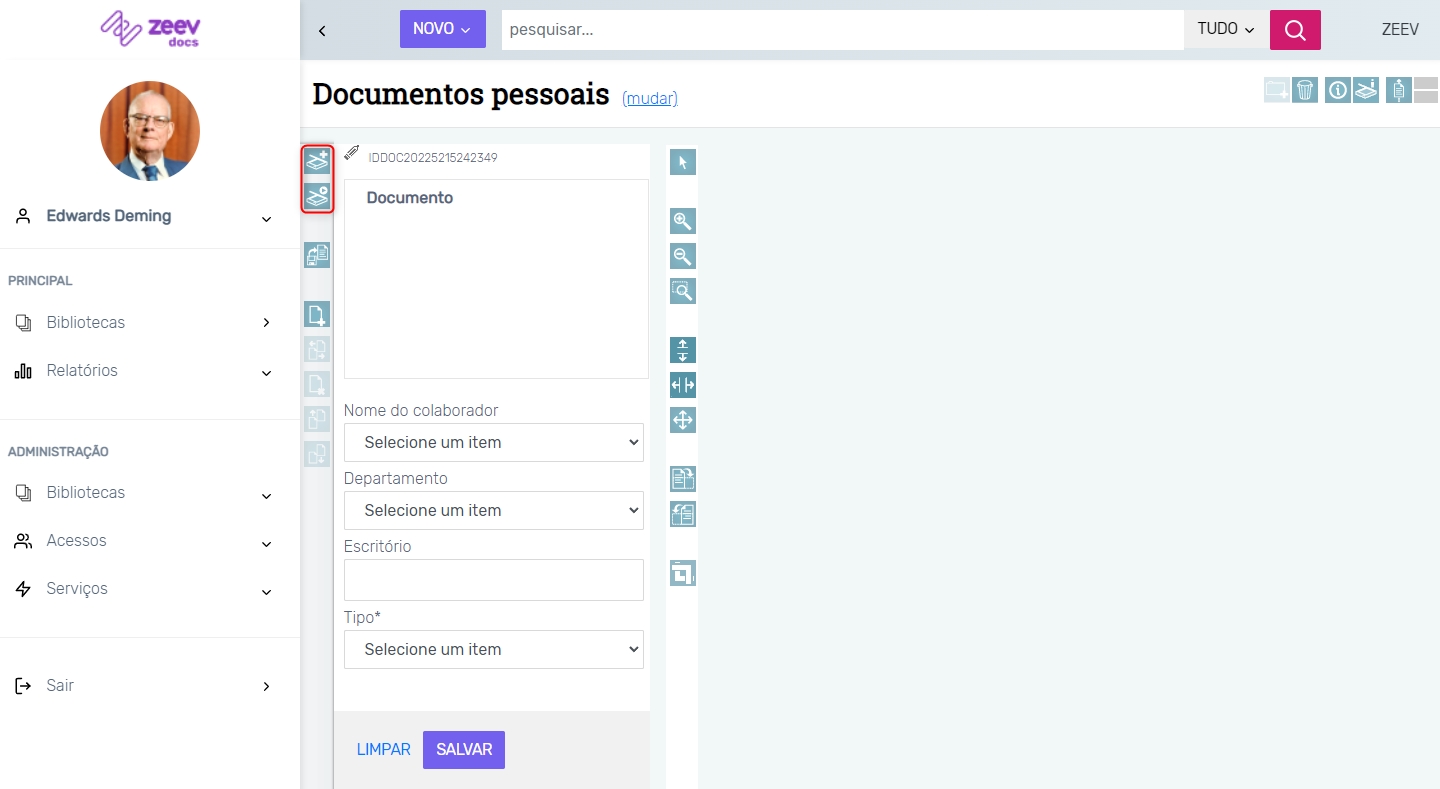
Importante: Para assegurar o funcionamento adequado da ferramenta, o limite de arquivos por documento é de 500. Exceder essa quantidade pode resultar em falhas ao encerrar o documento."
Restaurar documento
Durante a digitalização, pode ocorrer o fechamento do navegador indevidamente. É possível restaurar os documentos que estavam sendo manipulados, caso este procedimento seja realizado no mesmo dia em que ocorreu o fechamento do navegador.
Após o fechamento do navegador, ao abrir novamente o módulo "Capturar scanner", será carregado um pop-up com a listagem dos documentos que estão com o encerramento pendente:
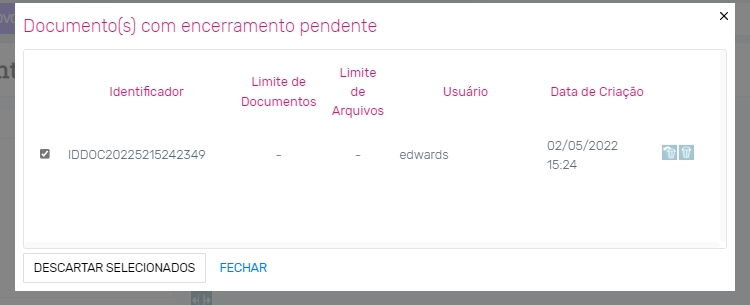
Agora você pode restaurar ou excluir o documento pendente através dos botões na última coluna.